相关资讯
本类常用软件
-

福建农村信用社手机银行客户端下载下载量:584204
-

Windows优化大师下载量:416912
-

90美女秀(视频聊天软件)下载量:366961
-

广西农村信用社手机银行客户端下载下载量:365699
-

快播手机版下载量:325855
Windows 优化大师以强大的功能,受到广大网友的喜欢,今天小编跟大家分享几点Windows 优化大师的应用技巧,希望能帮上大家!
技巧1、利用热键移动界面
有些时候,我们的显示只有640 x 480,这时候Windows优化大师的界面显示不全,这时候,怎么办呢?
我们可以利用热键进行操作:
按U向上,按D向下,按L向左,按R向右。
技巧2、在系统信息检测首页查看计算机设备时,直接进入该设备所在页面查看详细信息
启动Windows优化大师绿色版,首先进入的是系统信息总览页面,一般我们习惯点击界面左侧的导航按钮查看详细信息,例如,点击“视频系统信息”可以查看显卡或显示器的详细信息。
其实,在浏览计算机设备时也可以双击该设备进入详细信息页面。如下图所示:
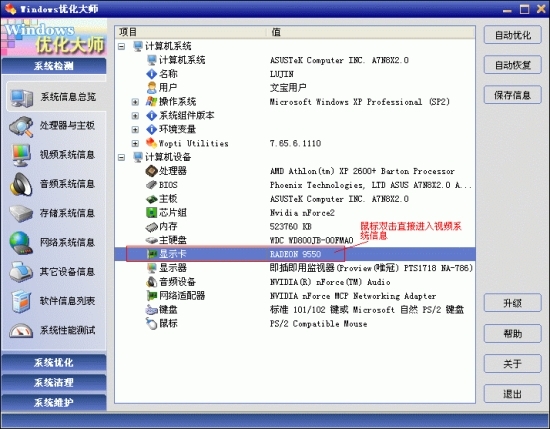
技巧3、进入Windows优化大师后快速启动Wopti进程管理大师、Wopti内存整理...以及访问Wopti论坛社区等。
点击Windows主界面左上角的小图标,可直接快速访问,如下图所示:
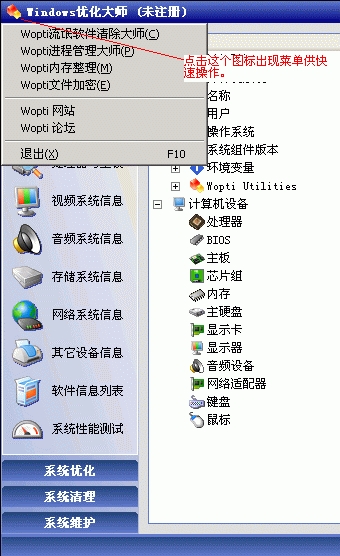
技巧4、如何判断自己的CPU是否是64位的
在下图所示的位置只要有一个为支持,则你的CPU是64位的。
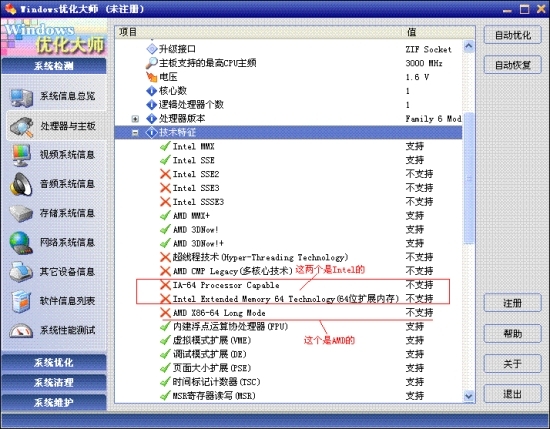
热门评论
最新评论


 DNF每日签到送豪
DNF每日签到送豪 lol7月神秘商店
lol7月神秘商店 LOL黑市乱斗怎么
LOL黑市乱斗怎么 LOL英雄成就标志
LOL英雄成就标志 骑自行车的正确
骑自行车的正确 在校大学生该如
在校大学生该如 微信朋友圈怎么
微信朋友圈怎么